Accueil

- Détails
- Catégorie : blogue
- Clics : 52
Pour configurer les boutons de sa souris sous GNU/Linux, c’est facile avec le logiciel Piper.
Le logiciel que je vous présente fonctionne surtout sur les souris Logitech. Pour connaître les souris compatible avec Piper regardez la liste ici : https://github.com/libratbag/libratbag/tree/master/data/devices
Pour les souris non listé, veuillez suivre le tutoriel suivant : XBindKeys, assigner ses boutons à un bouton, une touche ou une commande
Avec votre gestionnaire de paquets préféré, installez piper.
Puis lancez le logiciel avec [CTRL]+[F2] et entrez [piper].
Vous avez en haut à gauche la gestion des profils, en haut à droite (à gauche des boutons de commande de la fenêtre) et au centre en haut trois boutons pour les résolutions, les boutons de la souris et les leds.
Chaque fenêtre de configurations permet de configurer la souris sur plusieurs profils indépendamment.
Pour la partie « Résolutions », vous pouvez régler les résolutions, mais aussi la sensibilité.
Pour la partie « Boutons », vous pouvez indiquer un bouton, une action ou une combinaison de touches.
Pour la partie « Leds », vous pouvez régler les différentes leds indépendamment les unes des autres, avec le choix de l’intensité, du délai, de la couleur et de l’effet.
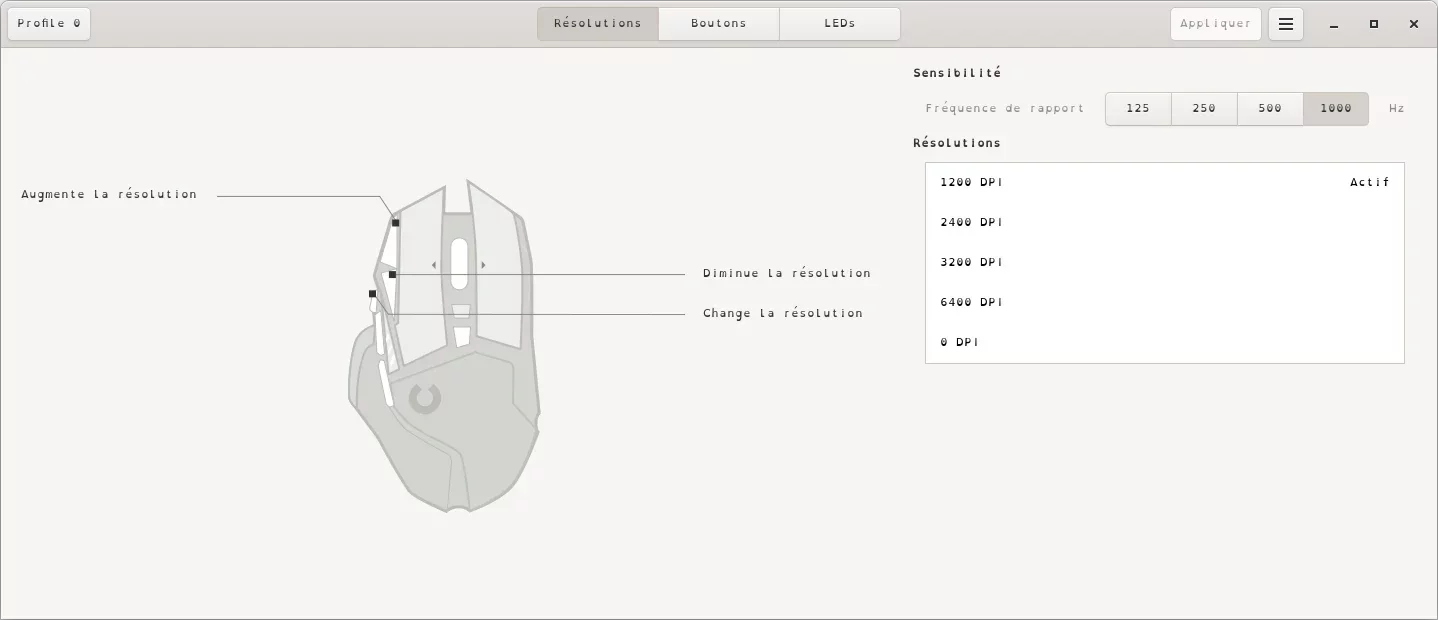
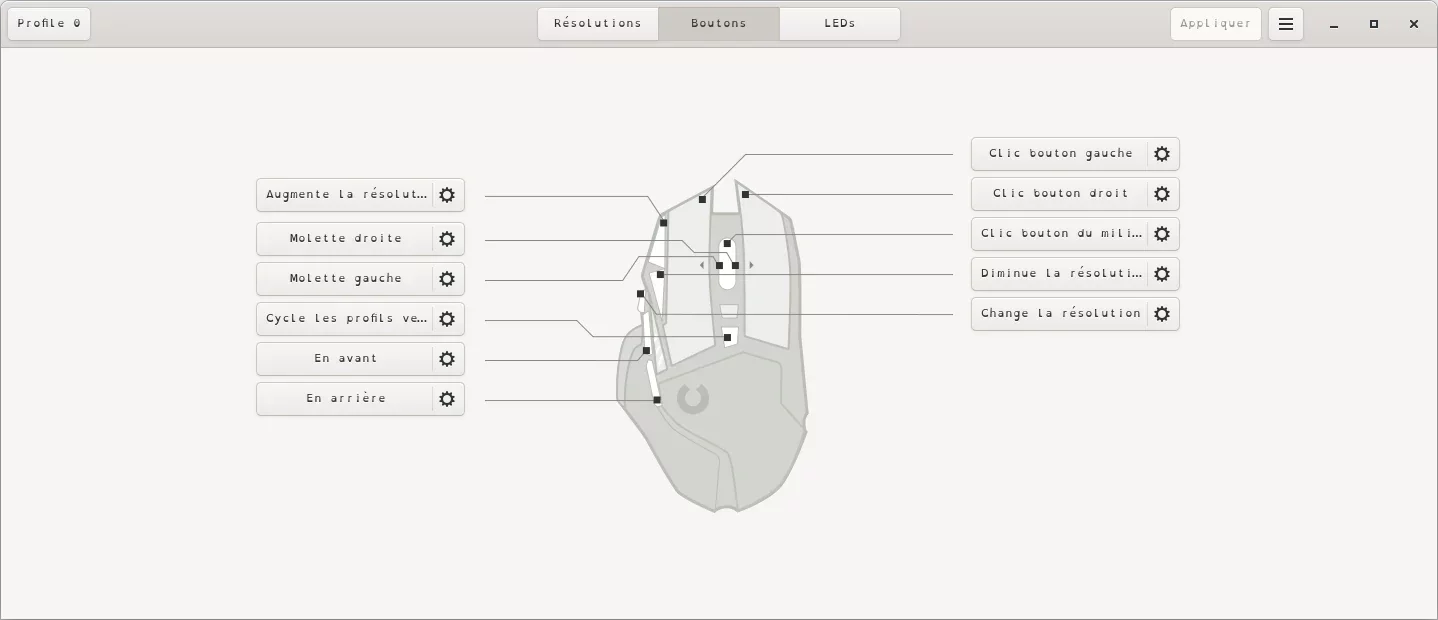
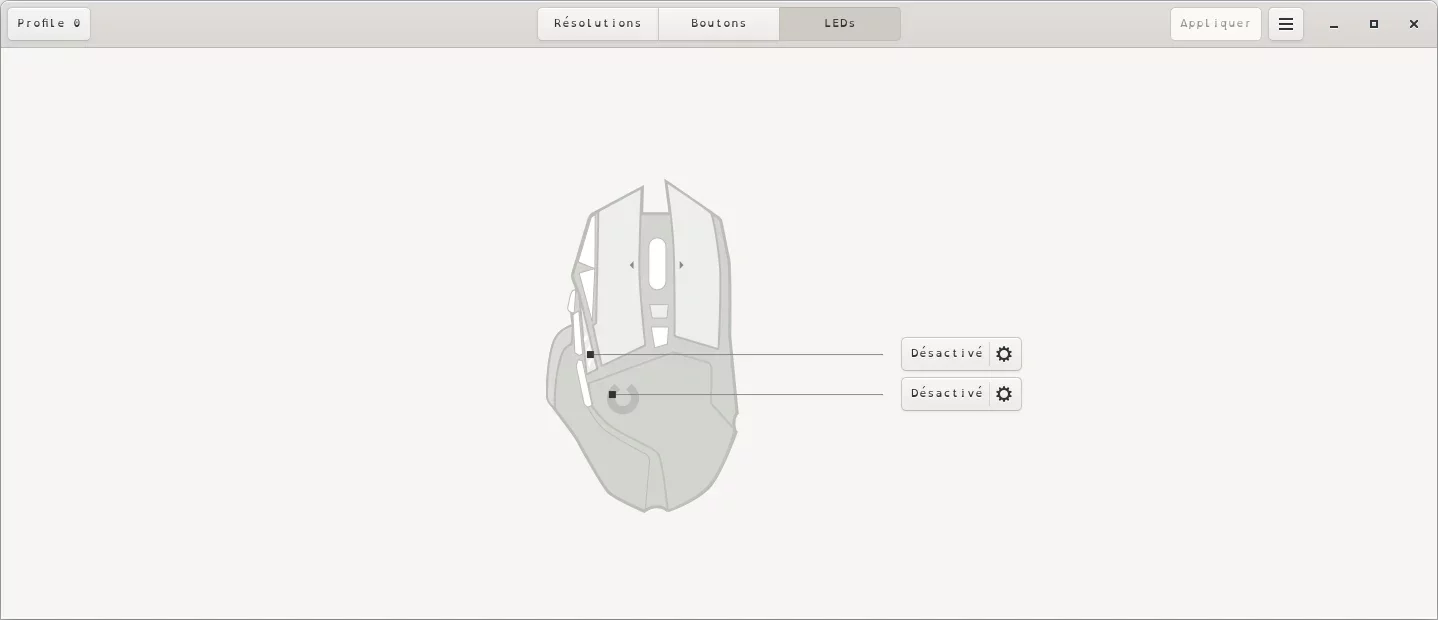
Voilà, vous savez maintenant configurer votre souris sous GNU/Linux.
Si votre souris n’est pas prise en charge par Piper, vous pouvez suivre mon tutoriel sur XBindKeys
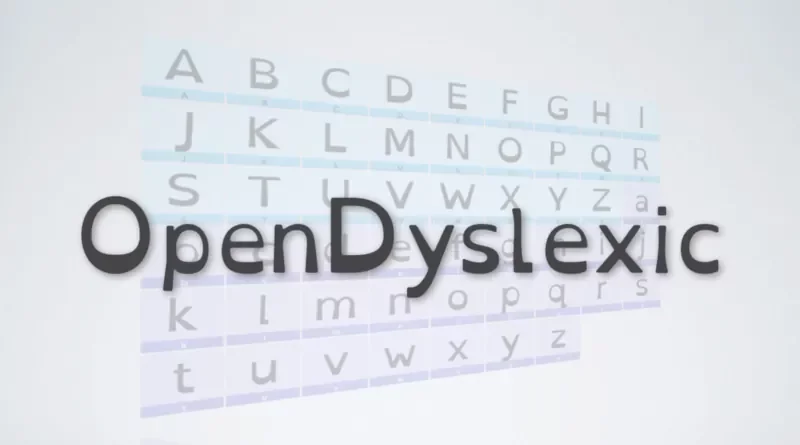
- Détails
- Catégorie : blogue
- Clics : 76
Voilà un petit tuto pour adapter Xfce à la dyslexie sous ArchLinux et Manjaro Linux.
Tout d'abord, installez les polices de caractère (Open Dyslexic dans le dépôt AUR) qui vont bien dans un terminal :
yay -Syyu otf-opendyslexic-git ttf-opendyslexicConfigurez Xfce
Ensuite, allez dans le menu « Paramètres », sous-menu « Apparence » :
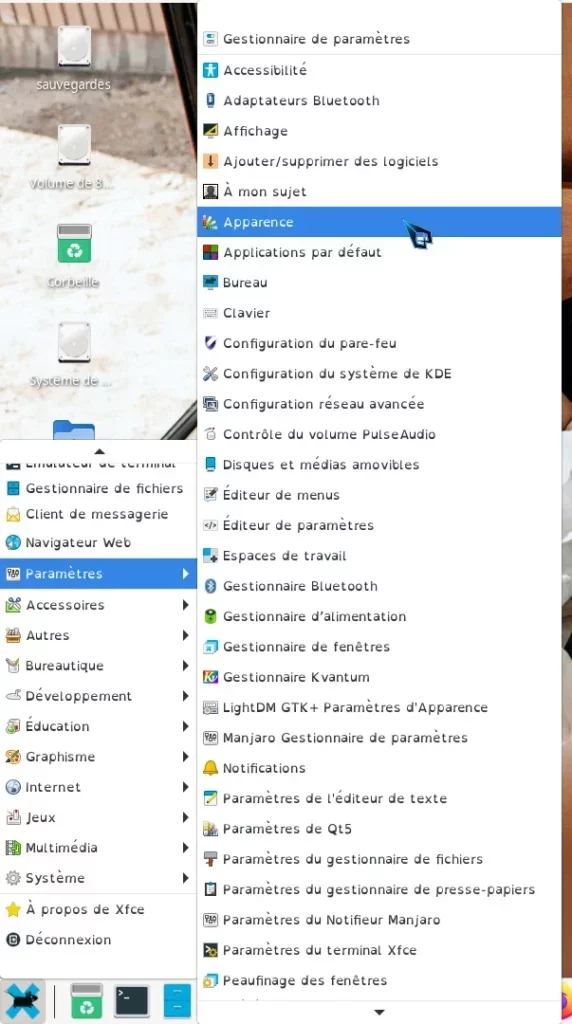
Dans la fenêtre qui s’ouvre, allez sur l’onglet « Polices » (ici, vous aurez d’autres polices sélectionnées) :

Cliquez en dessous de « Police par défaut » et de « Police à chasse fixe par défaut » sur le nom de la police, une petite fenêtre s’ouvre, tapez dyslexic et choisissez la police qui vous plaît.
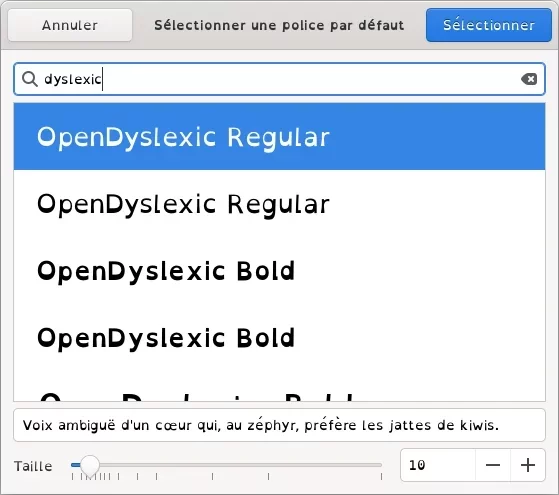
Configurez le navigateur internet
Pour Firefox
Allez dans le menu « Édition » ou avec le bouton avec trois traits horizontaux en haut à droite et choisissez « Paramètres ».
Une fois dans les Paramètres, dans la zone de recherche, tapez « police », cliquez sur le nom de la police et dans le menu déroulant, choisissez une des trois polices « OpenDyslexic » et redémarrez Firefox :
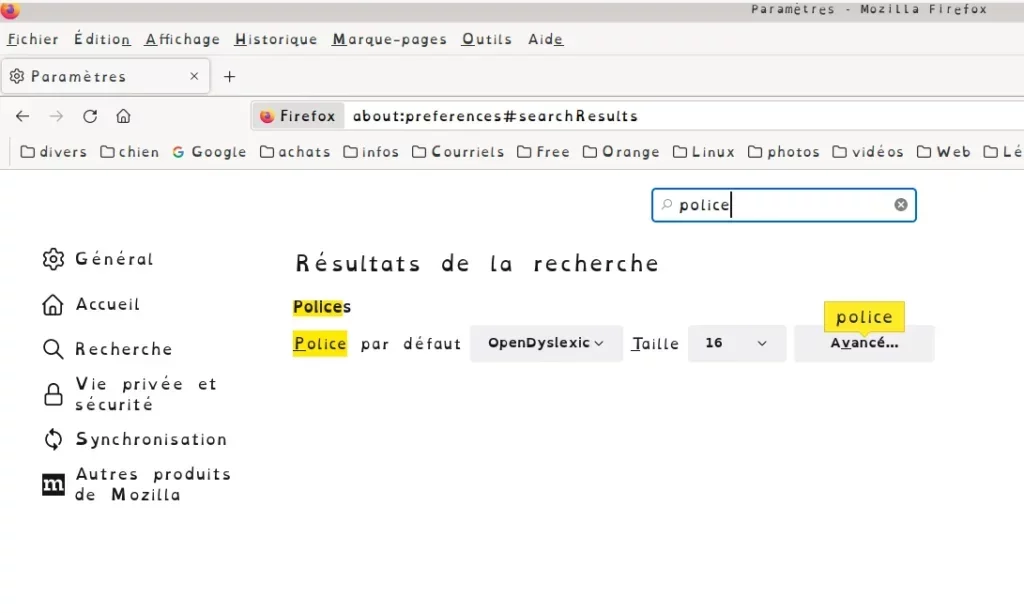
Pour Chrome
Allez dans le menu en haut à droite avec les trois petits points et choisissez « Paramètres ».
Sur la colonne de gauche, choisissez « Apparence » puis « Personnaliser les polices ».
Sous les différentes désignations de polices, cliquez sur « Personnalisé » et choisissez dans le menu déroulant une des quatre polices « OpenDyslexic ».
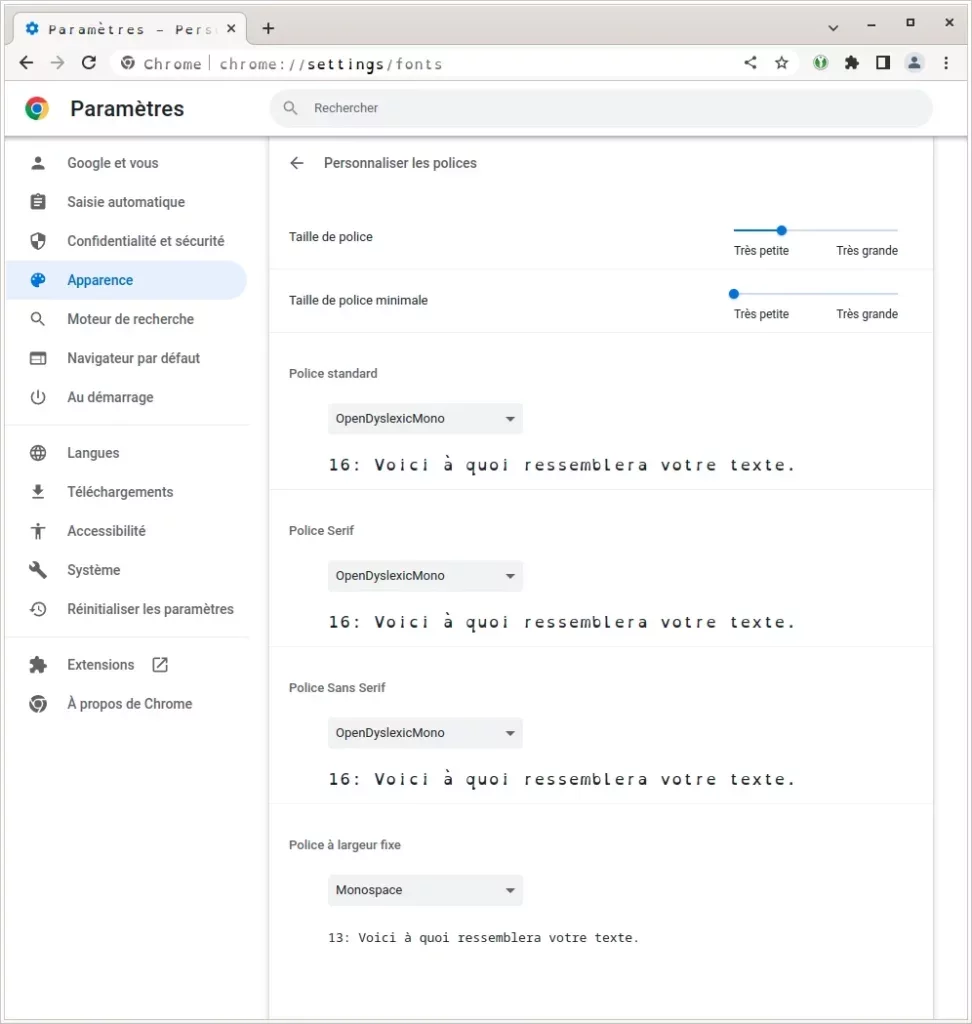
Pour Opera
La vie est belle, il n’y a rien à faire dans le navigateur.
- Détails
- Catégorie : blogue
- Clics : 52
